2012/06/21 Windows+ATOKでmacのように全角、半角を別々のキーに割りあてる方法
Category: IT and WEB
Macを使って便利だな・・・と思ったことの一つが、漢字変換の切替がわかりやすいということです。
スペースキーの、左に「英数」右に「かな」ボタンがあります。
左を押せば半角になり、右を押せば全角の漢字変換モードになります。

Windowsの場合は、「半角/全角漢字」キーで切り替えます。他にも方法はありますが、これが一般的だと思います。この場合、「半角/全角漢字」キーを押下(おうか)する度にモードが切り替わるのですが、これはどういうことかというと、半角モードにいるときに押下すると全角になり、逆に全角モードにいるときに押下すると半角になるということです。
つまり現在どちらのモードにいるのかによって、次にどちらのモードになるか決まります。押下するたびに現在と逆のモードに切り替わるということです。
どちらのモードになっているかは、たいていの場合タスクバーの通知領域などに小さく表示されていますが、画面の右下ということもありなかなか注意が向きません。ビジュアル的にも直感的に分かりやすいものではありません。
すると、「半角/全角漢字」キーを押下してから数文字打ち始めてから「あ、半角だった」などということがよくあります。
Macの場合はキーが分かれているので、「英数」を押下すればどちらのモードにいようと必ず半角ですし、逆に「かな」でしたら必ず全角になります。
既に全角なのに「かな」を押下してもなにも起こりませんので無駄な動作であるとはいえ、確実に意図通りのモードになりますのでこの方がストレスが少ないです。
Windowsでもこの方式で切り替えられないかな・・・と思っていたところ、方法がありました。
但し、IMEがジャストシステムのATOKである必要があります。
(他のIMEでも同様の方法があるかも知れませんが・・・)
ここではATOK2007でのやり方を書きます。

ATOKのメニューを表示して、「プロパティ(環境設定)」をクリックします。
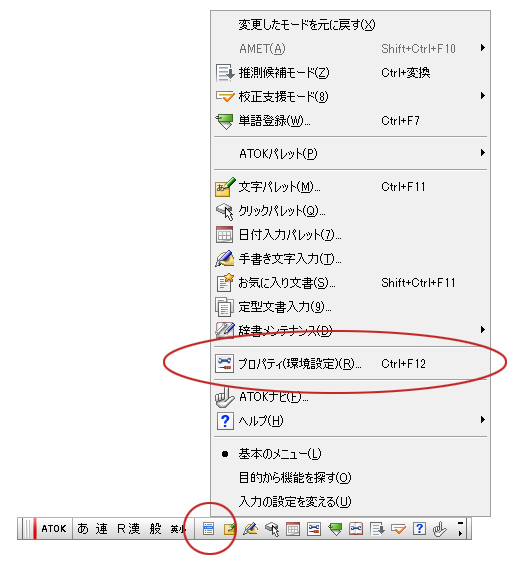
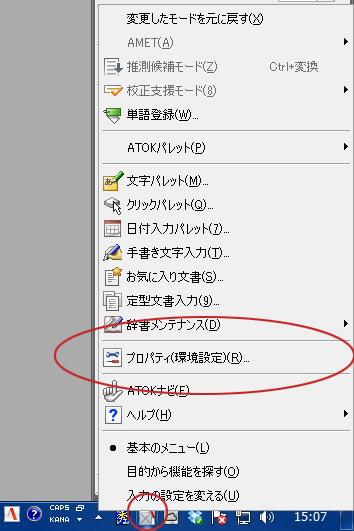
次に「キー・ローマ字・色」のタブをクリックし、「キーカスタマイズ」をクリックします。
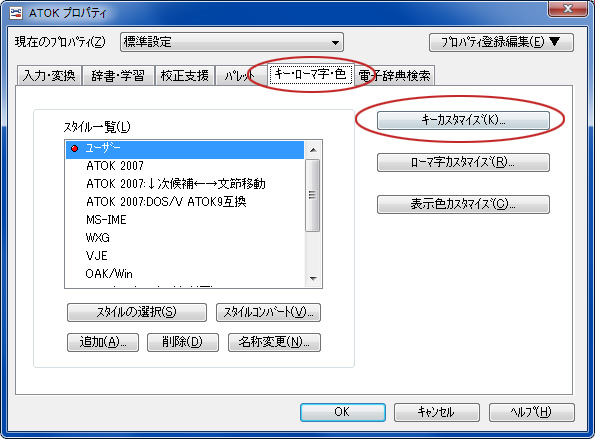
設定一覧の中に「日本語入力ON」「日本語入力OFF」があります。
まず「日本語入力ON」をダブルクリック。
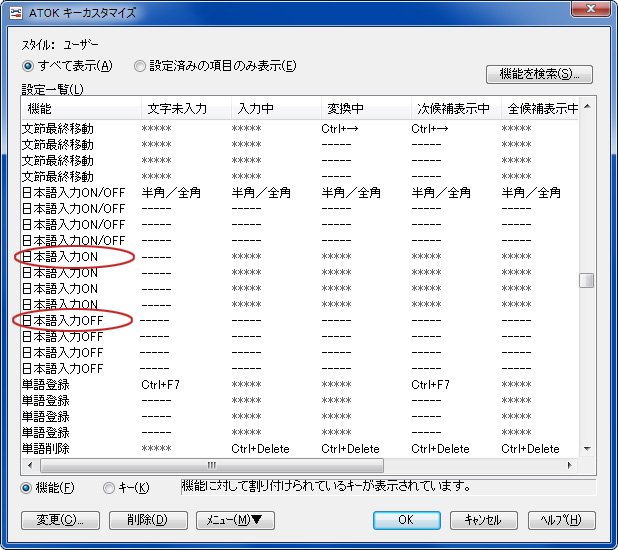
キーの変更ダイアログが表示されますので、「変換」をクリックして選択。「OK」をクリックします。
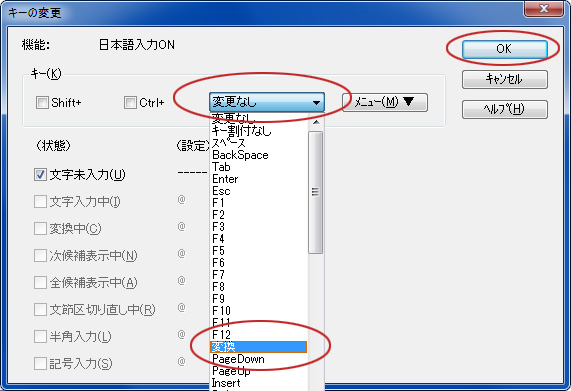
既に割り当てられていますが、更新しますので「はい」をクリックします。
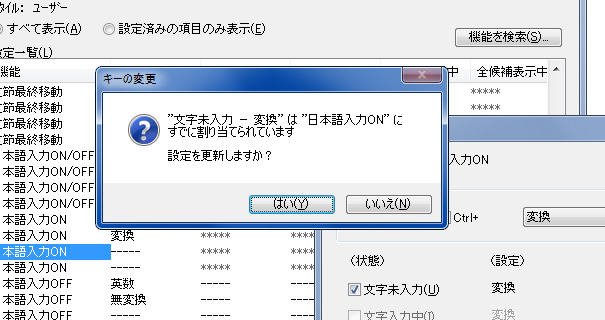
同様に「日本語入力OFF」をダブルクリックして「無変換」を選択します。
これで、Macと同じようなフィーリングの切替ができるようになります。
スペースキーの、左に「英数」右に「かな」ボタンがあります。
左を押せば半角になり、右を押せば全角の漢字変換モードになります。

Windowsの場合は、「半角/全角漢字」キーで切り替えます。他にも方法はありますが、これが一般的だと思います。この場合、「半角/全角漢字」キーを押下(おうか)する度にモードが切り替わるのですが、これはどういうことかというと、半角モードにいるときに押下すると全角になり、逆に全角モードにいるときに押下すると半角になるということです。
つまり現在どちらのモードにいるのかによって、次にどちらのモードになるか決まります。押下するたびに現在と逆のモードに切り替わるということです。
どちらのモードになっているかは、たいていの場合タスクバーの通知領域などに小さく表示されていますが、画面の右下ということもありなかなか注意が向きません。ビジュアル的にも直感的に分かりやすいものではありません。
すると、「半角/全角漢字」キーを押下してから数文字打ち始めてから「あ、半角だった」などということがよくあります。
Macの場合はキーが分かれているので、「英数」を押下すればどちらのモードにいようと必ず半角ですし、逆に「かな」でしたら必ず全角になります。
既に全角なのに「かな」を押下してもなにも起こりませんので無駄な動作であるとはいえ、確実に意図通りのモードになりますのでこの方がストレスが少ないです。
Windowsでもこの方式で切り替えられないかな・・・と思っていたところ、方法がありました。
但し、IMEがジャストシステムのATOKである必要があります。
(他のIMEでも同様の方法があるかも知れませんが・・・)
ここではATOK2007でのやり方を書きます。

ATOKのメニューを表示して、「プロパティ(環境設定)」をクリックします。
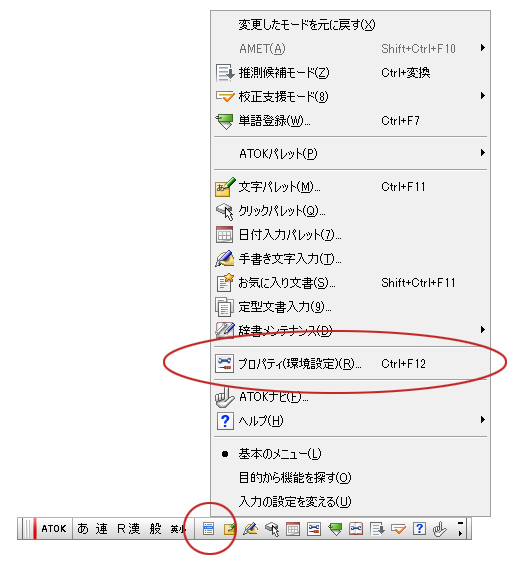
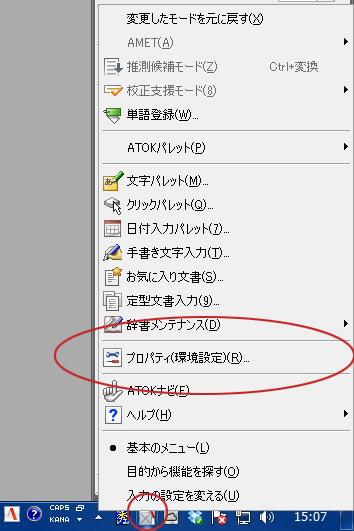
次に「キー・ローマ字・色」のタブをクリックし、「キーカスタマイズ」をクリックします。
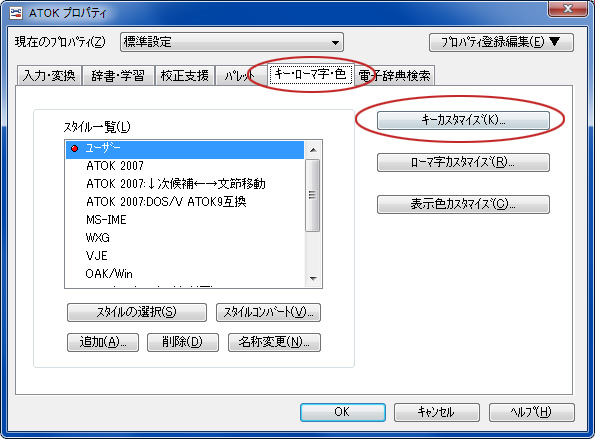
設定一覧の中に「日本語入力ON」「日本語入力OFF」があります。
まず「日本語入力ON」をダブルクリック。
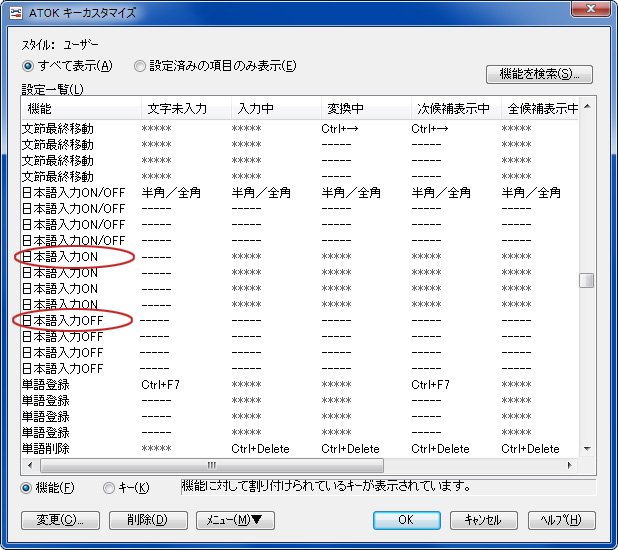
キーの変更ダイアログが表示されますので、「変換」をクリックして選択。「OK」をクリックします。
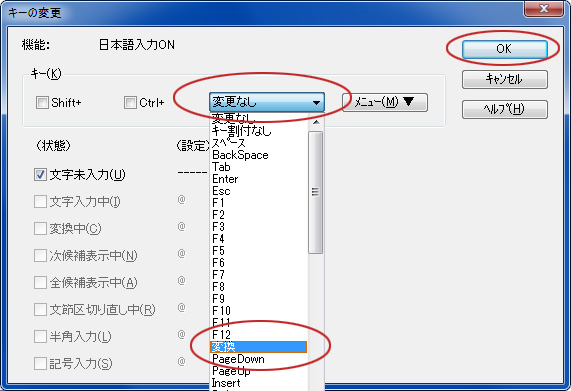
既に割り当てられていますが、更新しますので「はい」をクリックします。
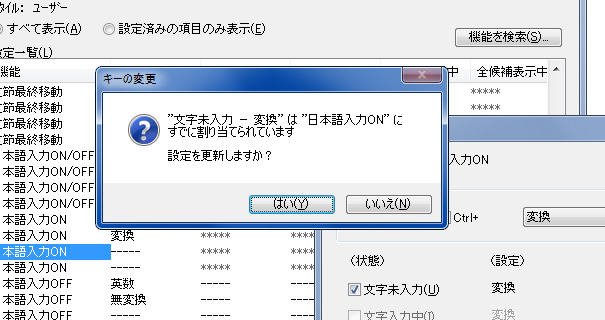
同様に「日本語入力OFF」をダブルクリックして「無変換」を選択します。
これで、Macと同じようなフィーリングの切替ができるようになります。
